Kui proovite Windows 10-s programmi või pilti/fotot avada ja kuvatakse tõrketeade "Explorer.exe: klass pole registreeritud", jätkake probleemi lahendamisega allpool. Tõrge "Klass pole registreeritud" viitab tavaliselt registreerimata DLL-failile, mis on programmi korrektseks töötamiseks vajalik.
DLL-fail (Dynamic-link library) on fail, mis sisaldab koodi ja andmeid, mida saab kasutada korraga rohkem kui üks programm ning mis aitab vähendada koodi- ja mälukasutust.
Kuidas parandada: Explorer.exe klass pole registreeritud viga Windows 10-s.
Tähtis:Enne allolevate meetodite rakendamist proovige järgmist.
Vajutage CTRL+SHIFT+ESC tegumihalduri avamiseks. Mine lehele Käivitamine vahekaarti ja valige ja Keela kõik rakendused, mida ei pea Windowsi käivitumisel laadima. (nt iCloud, Spotify jne). Kui olete lõpetanud, taaskäivitage arvuti ja kontrollige, kas probleem püsib.
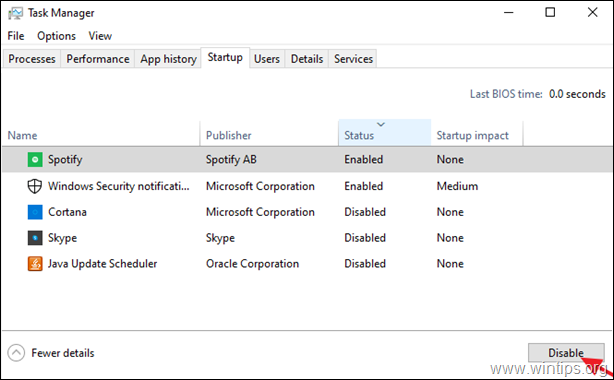
1. meetod. Desinstallige uusimad värskendused.
Kui pärast Windows 10 värskenduste installimist ilmneb tõrge "Klass pole registreeritud", desinstallige installitud värskendused.
1. Minema Alusta > Seaded > Värskendus ja turvalisusy > Windowsi uuendus.
2. Klõpsake Vaadake värskenduste ajalugu.
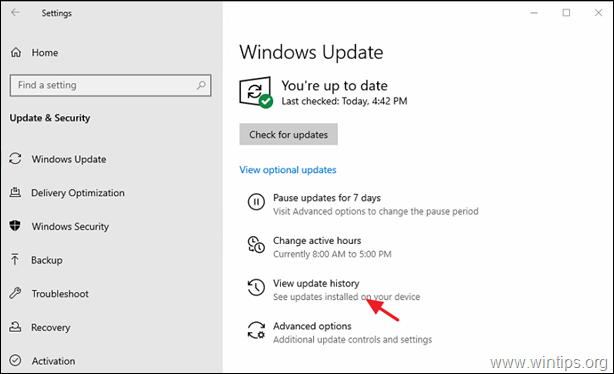
3. Valige a Microsoft Windowsi turvavärskendus (KB5000802) ja klõpsake Desinstallige.
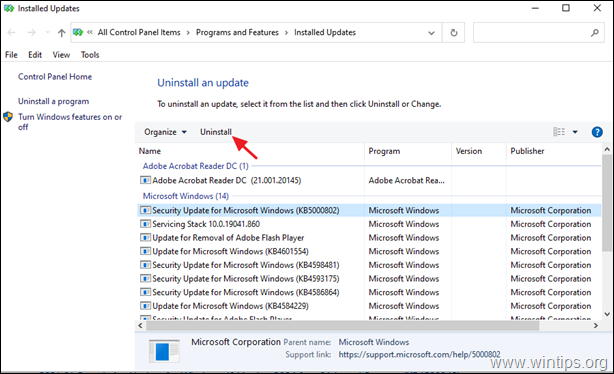
4. Pärast desinstallimist taaskäivitage arvutisse ja vaadake, kas probleem püsib.
2. meetod. Lähtestage vaikerakendused.
1. Minema Alusta  > Seaded > Rakendused.
> Seaded > Rakendused.
2. Vali Vaikerakendused vasakul ja seejärel klõpsake Lähtesta
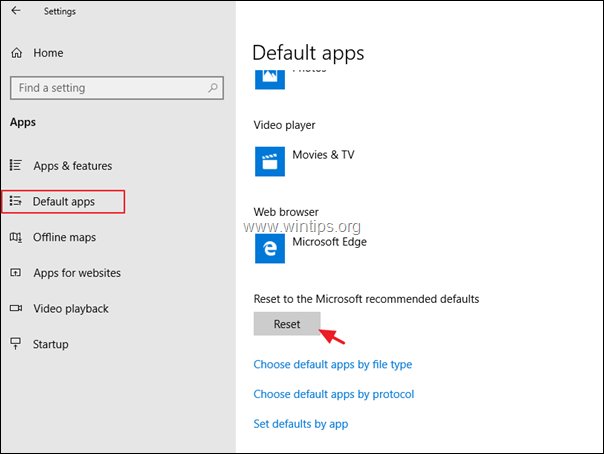
3. Seejärel klõpsake Valige failitüübi järgi vaikerakendused.
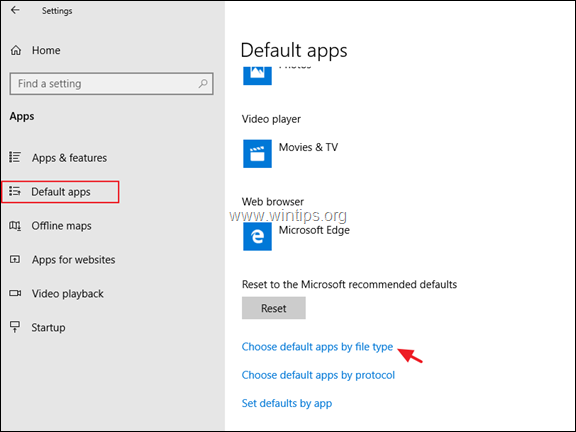
4. Sellel ekraanil veenduge, et .JPEG- ja .JPG-failid on rakendusega Photos avatud.
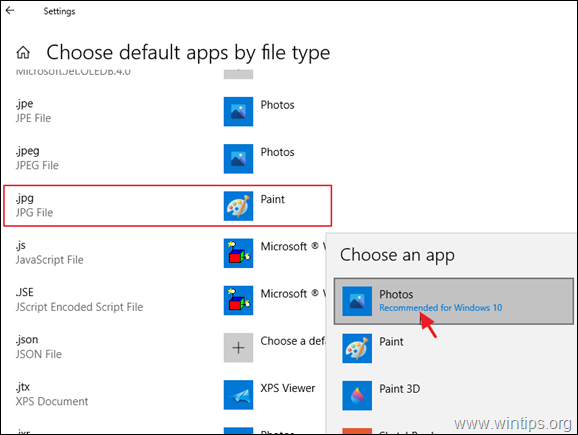
3. meetod. PAranda Windowsi korruptsioonivead DISM-i ja SFC-tööriistadega.
1. Avage käsuviip administraatorina. Et seda teha:
1. Tippige otsingukasti: cmd või käsurida
2. Paremklõpsake ikooni käsurida (tulemus) ja valige Käivita administraatorina.

2. Tippige käsuviiba aknasse järgmine käsk ja vajutage sisestusklahvi:
- Dism.exe /Onlain /Cleanup-Image /Restorehealth

3. Olge kannatlik, kuni DISM remondib komponentide poodi. Kui toiming on lõpule viidud (teid tuleb teavitada, et komponentide poe rike on parandatud), andke see käsk ja vajutage sisestusklahvi:
- SFC /SCANNOW

4. Kui SFC skannimine on lõppenud, Taaskäivita sinu arvuti.
5. Pärast taaskäivitamist kontrollige, kas tõrge "Klass pole registreeritud" on lahendatud.
4. meetod. Desinstallige ja installige uuesti rakendus Photos.
Kui rakendus Windows 10 Photos ei tööta, eemaldage rakendus Photos Windows 10-st täielikult ja installige see uuesti. Et seda teha:
1. Tippige otsingukasti powershell
* Märkus. Windows 8/8.1 puhul vajutage nuppu Windows + S klahvid otsingukasti avamiseks ja tippimiseks powershell.
+ S klahvid otsingukasti avamiseks ja tippimiseks powershell.
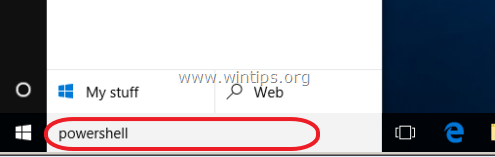
2. Paremklõpsake Windows PowerShell tulemuste kohta ja valige Käivitage administraatorina.
![image_thumb[38] windows 10 powershell](/f/09b964fbbe23e170978848e288de0b1b.png)
3. Rakenduse Photos eemaldamiseks andke PowerShellis järgmine käsk:
- Get-AppxPackage *Microsoft. Windows. Fotod* | Eemalda-AppxPackage
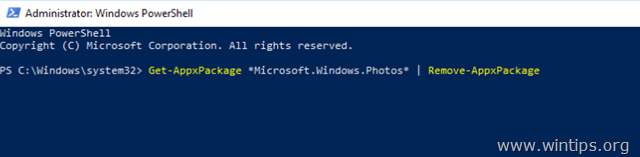
4. Sulge PowerShell.
5. Lõpuks avage rakendus Photos allalaadimiseks ja uuesti installimiseks Microsoft Store. Et seda teha:
1. Tippige Microsoft Store'i otsingukasti: Fotod ja klõpsake rakendust "Microsoft Photos".
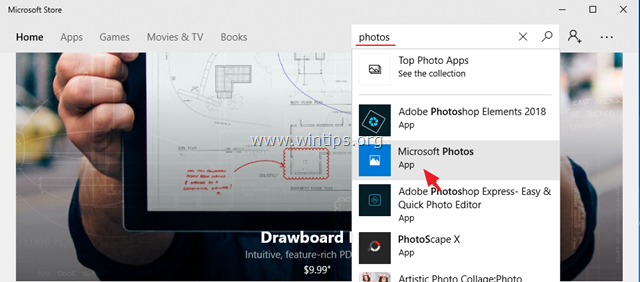
2. Klõpsake nuppu Hangi nuppu, et oma süsteemi uuesti installida rakendus Photos
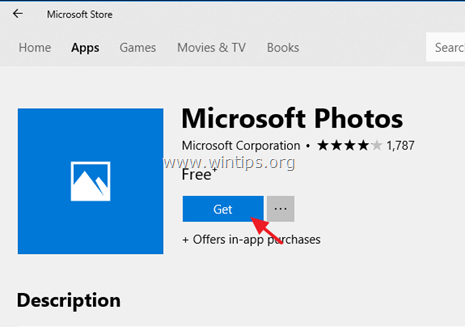
See on kõik! Milline meetod teie jaoks töötas?
Andke mulle teada, kas see juhend on teid aidanud, jättes oma kogemuse kohta kommentaari. Palun meeldige ja jagage seda juhendit, et teisi aidata.